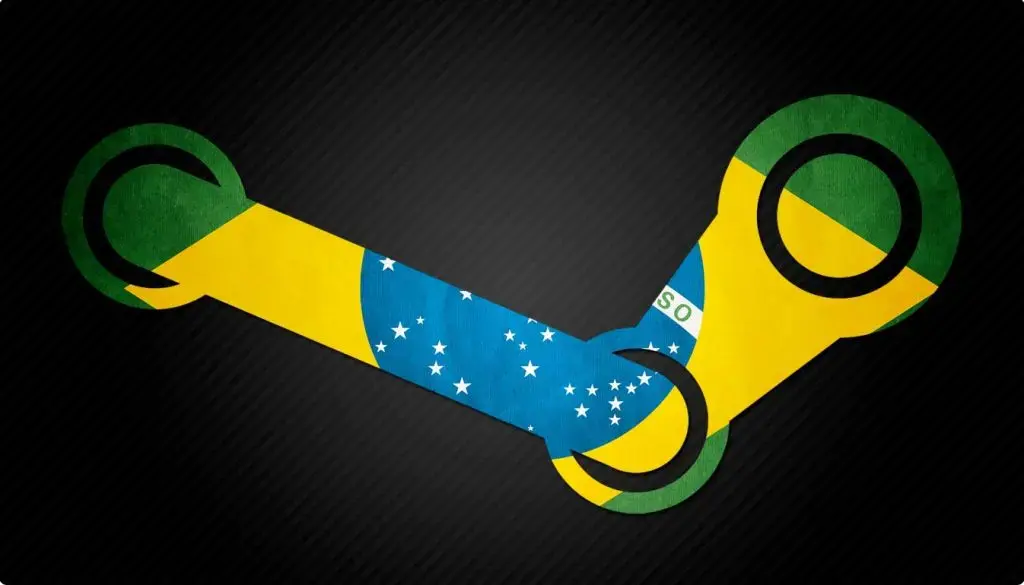在玩Steam游戏的过程中,很多玩家可能会遇到如何更改语言的问题。那么,Steam如何改语言呢?这不仅关乎到玩家的个人偏好,也直接影响到游戏的理解和体验。本文将为大家提供详细的指导,帮助你轻松地更改Steam客户端和游戏的语言设置。
Steam客户端语言更改指南:详尽步骤解析
很多玩家在第一次使用Steam时,可能会对语言设置感到困惑。尽管Steam默认会根据你的系统语言自动选择语言,但你还是可以根据自己的需求进行手动更改。接下来,我们将逐步解析如何更改Steam客户端的语言设置。
修改Steam语言设置的基本步骤
首先,在你的计算机上打开Steam客户端。接着,请按照以下步骤操作:
打开客户端后,请点击左上角的”Steam”选项,然后选择”设置”。在设置窗口中,找到”界面”这一项。
在”界面”设置中,你能够看到一个下拉菜单,可以选择你希望使用的语言。根据你的需求,选择合适的语言后,点击确定并重新启动Steam客户端即可。
这种更改将会有效地改变Steam客户端的所有界面语言,使得你的使用体验更加顺畅。
针对特定游戏的语言设置
除了更改Steam客户端的语言,你还可以对特定游戏设置语言。这在获取不同语言版本的游戏时非常有用。许多游戏都有独立的语言选项,通过这些选项可以选择游戏内的语言。
要更改特定游戏的语言,首先,打开你的Steam库,找到你想要更改语言的游戏。右击该游戏,选择”属性”。
在属性窗口中,找到”语言”选项。在下拉菜单中选择你希望的语言,然后关闭窗口。Steam会在下一次启动游戏时应用新的语言设置。
注意事项与小贴士
在更改语言时,也有一些注意事项需要了解。首先,不所有的游戏都支持所有语言,因此选择语言时最好查看该游戏语言的支持情况。
其次,在某些情况下,改变语言设置后,部分内容可能需要重新下载。确保你的网络连接正常,以便顺利下载所需的语言包。
最后,推荐玩家在更改语言前备份游戏存档文件,以防万一。这样,即使在更改过程中出现错误,也可无忧恢复。
Steam语言设置详解:界面语言与游戏语言区分
在进行语言设置时,很多用户可能会混淆Steam客户端的界面语言与游戏内的语言。了解这两者的区别,对于更好的使用Steam至关重要。
界面语言与游戏语言的定义
界面语言是指Steam平台上所有界面显示的语言,包括菜单、提示信息和按钮文字等。当你更改Steam的界面语言时,所有功能都会以新语言显示。
游戏语言则是指在游戏内实际使用的语言,包括游戏对白、剧情文本和菜单文本。游戏的语言设置通常是独立于Steam客户端的,部分游戏可能没有中文语言支持。
如何同步设置界面语言与游戏语言
在某些情况下,玩家希望将Steam的界面语言与游戏语言保持一致。在这种情况下,你可以按照前面提到的步骤分别修改Steam界面的语言及游戏的语言选项,确保选择的语言相同。
在更改完成后,相应的客户端和游戏内都应该以你所选择的语言显示,从而减少了语言上的障碍,使得在游戏中找到所需功能和信息更加方便。
常见语言问题与解决方案
在使用语言设置时,玩家可能会遇到一系列问题,例如为特定的游戏找不到相应的语言包,或者界面语言未能及时更改等。遇到问题后,首先可以尝试重新启动Steam客户端,确保所有设置生效。
另外,你也可以通过查看Steam的社区论坛,与其他玩家交流寻求解决方案。有时候,语言包的支持与其更新版本还有周边资料不足都有可能导致问题的出现。
新手必看:快速更改Steam语言的实用技巧
对于新手玩家而言,如何快速且高效地更改Steam语言是一项必要技能。这里有一些实用技巧,帮助你迅速上手。
快捷键与设置优化
Steam客户端的许多设置都可以通过快捷键进行操作。研究一下Steam的快捷键能帮助你更快速地找到设置选项,而不必浪费时间逐一搜索。
另外,优化个人的Steam界面布局也是个不错的选择,可以将“设置”放在你最容易访问的位置,随时可以快速进行语言更改。
通过官方下载语言包
如果你在更改游戏语言时遇到困难,确保你下载并安装了游戏的正确语言包。在Steam的商店页面上,通常会注明每个游戏支持的语言,选择适当语言版本进行下载便可。
与朋友合作设置
如果你在语言设置方面仍觉得棘手,可以寻求朋友的帮助。通过语音通话或屏幕共享的方式,即使对方在异地,也可以轻松协助你完成语言更改的过程。
总之,通过这些技巧,你可以更有效地管理Steam语言设置,提升自己的游戏体验。
Steam语言更改常见问题解答:疑难杂症一网打尽
在进行语言更改时,许多玩家难免会遇到一些问题。以下是一些常见问题的解答,帮助你更快解决疑难杂症。
语言包安装失败怎么办?
有玩家在更改游戏语言时发现语言包无法安装的情况。这可能是由于网络不稳定、Steam服务器繁忙等原因导致的。
如果安装失败,首先可以尝试重新启动Steam客户端和计算机,再次进行包的下载操作。如果仍然无法解决,可以考虑访问Steam的官方网站,查看相关的支持信息。
更改后为何界面未生效?
有时候在更改了Steam界面语言后,可能会发现语言仍然保持不变。这通常是因为更改未能正确应用或未重新启动客户端所致。
在这种情况下,确保你在更改后点击了应用或者确定选项,并重新启动Steam客户端。有时更新可能需要一段时间才能生效,因此你也可以试着等待一下。
如何恢复默认语言设置?
如果你在更改语言后觉得不合适,想要恢复到默认设置可以通过同样的“设置”入口进行操作。在语言选项中选择“自动”或所希望的默认语言,然后重新启动即可。
通过这些常见问题的解答,你可以更自信地调整Steam的语言设置,摆脱语言障碍的影响。
跨区玩家福音:Steam语言更改与服务器选择的关系
对于跨区玩家而言,语言设置的选择与服务器的选择密切相关。在不同的区域,玩家所获得的语言支持和内容访问可能会有所不同。
语言设置对服务器选择的影响
在Steam上,选择的服务器不仅影响等待时间与连接速度,同时也会影响到游戏内容的可用性,包括语言。如果你的语言设置与选择的服务器不匹配,可能会导致一些内容无法正确显示。
在选择服务器时,了解该区域的主流语言以及支持情况,可以帮助你选择合适的服务器,使得游戏体验更加顺畅。
语言区域与游戏发行的关系
不同区域的Steam商店在游戏的语言和内容上也会有所不同。在设定语言时,可能会遇到某些语言在特定区域被限制访问的现象。
为了确保你可以顺畅访问游戏的全部内容,建议在选择语言时,及时查看相关是否有语言限制,避免不必要的麻烦。
跨区使用语言设置的技巧
跨区使用Steam的玩家可以在更改语言后,针对不同区域的游戏环境进行相应调整。例如,通过更改语言选项,获取该区的优惠信息和季度促销。
同时,不妨多了解其他国家的语言选择情况,帮助更多的玩家融入不同文化的游戏体验。这也是Steam作为国际性游戏平台的一大亮点。
最佳实践:流畅运行Steam游戏,合理设置语言环境
为了确保你的Steam游戏能流畅运行,语言设置的合理安排是个重要因素。这里建议一些最佳实践,帮助你最大限度地提升游戏体验。
定期更新Steam客户端
保持Steam客户端的最新状态对于流畅运行游戏至关重要。常常检查是否有更新,如果发现新版本,立即更新将会帮助你获得更加稳定的使用体验。
此外,更新中的一些补丁也有可能包含语言包的修复,因此及时更新是个明智的选择。
注重游戏内语言设置
不少玩家在使用Steam的时候,对语言环境的关注大多停留在界面语言设置上。实际上,游戏内的语言包和文本同样重要。
如果你在某个游戏中发现语言不符,建议查看该游戏的设置选项,进行合理调整,保证游戏的方方面面都符合你的需求。
参考社区反馈与建议
Steam社区是一个交流的平台,很多玩家会分享自己的使用经验和问题解决的经验。在进行语言设置时,高度推荐你参考社区中的讨论和建议。
通过阅读其他玩家的反馈,不仅可以获得改进建议,还能帮助你更好地了解隐藏的功能及技巧。
Conclusion
通过本文的详细介绍,相信大家对于如何更改Steam语言有了更深入的了解。不管是对于Steam客户端的界面语言,还是特定游戏的设置,掌握这些技巧将使你的游戏体验更加流畅。希望这些实践经验和解决方案能够帮助你在Steam的世界中,自由探索和尽情玩乐。